![]() Andrew Sanders
Andrew Sanders 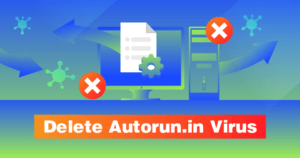
Autorun.in is een virus dat meestal wordt verspreid via geà nfecteerde externe apparaten zoals USB-drives. Zodra een geà nfecteerde USB-schijf is geà ntroduceerd op uw systeem, het virus kan uw computer te vernietigen, zelf-uitvoeren van bestanden, het vernietigen van belangrijke documenten, en zichzelf te repliceren, zodat het moeilijk is om te verwijderen.
Hoe weet je of je geïnfecteerd bent
Autorun.in: hoewel de belangrijkste tactiek van het virus is om automatisch programma ‘ s te starten, je zou niet eens weten als het op uw systeem. Het programma kan zowel automatisch programma ‘ s starten en vervolgens dicteren welke acties ze automatisch zullen nemen.
er kan dus automatisch een nieuw browservenster worden geopend dat direct een stuk malware downloadt dat zichzelf automatisch installeert. Dit kan gebeuren in een paar seconden en herhaalt zich totdat uw systeem is bijna onbruikbaar.
als u merkt dat een reeks verdachte programma ‘ s automatisch wordt gestart of belangrijke documenten op mysterieuze wijze verdwijnen, dan moet u onmiddellijk actie ondernemen.
Stap 1: Volg de handmatige methode
u moet beginnen met ervoor te zorgen dat alle sporen van Autorun.in zijn veilig verwijderd uit uw systeem. Het vereist het kennen van een aantal fundamentele Windows command line prompts.
- start de computer in de Veilige modus en selecteer de actie “open een opdrachtprompt”. De veilige modus optie moet verschijnen naar de onderkant of bovenkant van uw BIOS/UEFI scherm, die onmiddellijk verschijnt na het inschakelen van de computer.
- Verwijder alle volgende bestanden:
- % System % configcsrss.exe
- % WinDir % mediaarona.exe
- % System % logon.BBT
- % System % configautorun.inf
- C:autorun.inf
- d: autorun.inf
- e: autorun.inf
- F: autorun.inf
- inf-bestanden op alle stations.
volgende, open de Windows Register-Editor en verwijder de volgende parameters:
- DisableTaskMgr = 1
- NoFolderOptions = 1
- “Worms” = ” % System % logon.bat ”
- om te eindigen, herstart uw computer
Stap 2: installeer een Antivirus-oplossing en Scan
hoewel de handmatige methode hopelijk genoeg zal zijn om het virus te verwijderen, is er een grote kans dat Autorun.in heeft secundaire payloads geïntroduceerd (virussen of stukjes malware) die de bovenstaande methode niet zal verwijderen.
u kunt het beste een betrouwbare antivirusoplossing installeren om onmiddellijk een volledige systeemscan uit te voeren. Dit zal root uit alle andere malware die hackers kunnen hebben geïntroduceerd.
hier zijn de beste tools voor de taak:
Norton
Norton heeft een fenomenale bekroonde virusscanner. De geavanceerde Sonar real-time bescherming en automatisch scannen van externe schijven zal geven Autorun.in geen kans om een systeem in te halen.
zie Norton-aanbiedingen >>>
BullGuard
het Bullguard Premium Protection platform beschikt over een realtime kwetsbaarheidsscanner en geavanceerde antivirus detectie. Het kan Autorun blokkeren.in en secundaire payloads het kan hebben gedownload.
zie Bullguard Deals >>>
Avira
Avira verdient een eervolle vermelding voor de virusdetectie-hoewel ik denk dat Norton en Bullguard iets betere keuzes zijn. De bekroonde malwarebescherming detecteert virussen, Trojaanse paarden en wormen en de slimme kunstmatige intelligentie (AI) en deep learning-ondersteunde algoritmen beschermen tegen de nieuwste bedreigingen.
Zie Avira-Aanbiedingen >>>
Wat Kun Je Nu Doen?
om een tweede ontmoeting met het virus te voorkomen, dient u:
de Windows Autorun & Autoplay configuratie uitschakelen:
- klik op het’ Start ‘ symbool
- typ Gpedit.MSc in het zoekvak en klik op ‘ENTER’
- onder “Computerconfiguratie,” vouw “Beheersjablonen,” “Windows-componenten,” en kies “Autoplay Policies.”
- in het deelvenster” Details “dubbelklik op” Schakel Autoplay uit.”
- Herstart het systeem.
plaats nooit een onbetrouwbaar USB-station in uw systeem:
om voor de hand liggende redenen is het invoegen van onbekende USB-schijven een zeer riskante zaak. Het hebben van een goede antivirus bescherming moet helpen voorkomen dat de kans dat een autolauncher een infectie zal veroorzaken, maar idealiter, moet u nooit Onbekende externe apparaten op uw systeem in de eerste plaats.